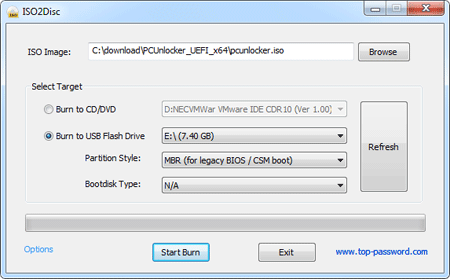Windows 10上有如何使用游戏栏捕获和录制游戏屏幕
在Windows 10上,集成的屏幕捕获和视频录制功能在游戏栏上非常方便。但是要激活Windows 10上的游戏栏,邀请您遵循下面的文章!

1。打开,关闭Windows 10上的游戏栏
首先,我们必须通过以下内容激活Windows的游戏栏:
步骤1:去到开始=>设置。
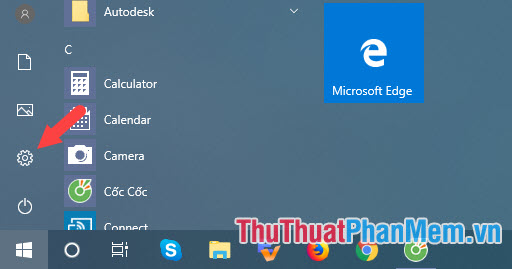
步骤2:选择赌博部分 。
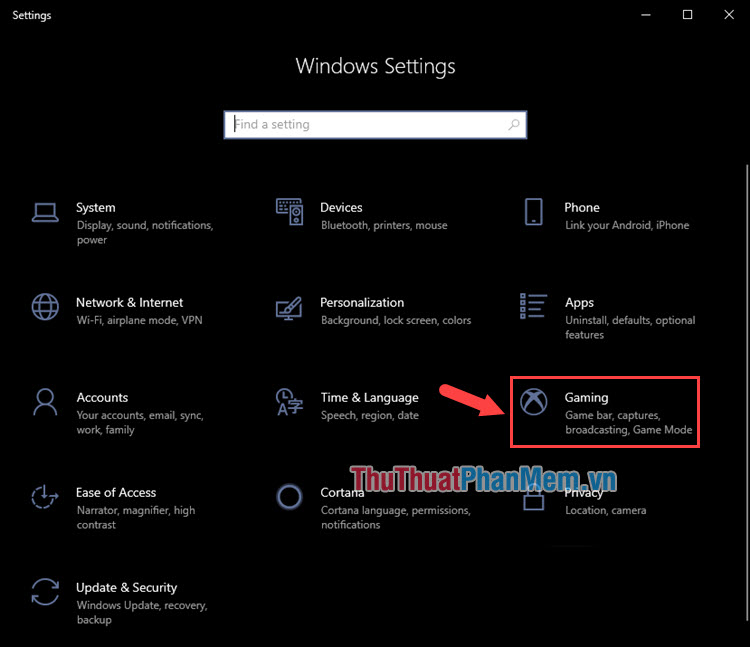
步骤3:您选择游戏栏并切换开关使用游戏栏记录游戏剪辑,屏幕截图和广播到在打开它或离开关闭它。
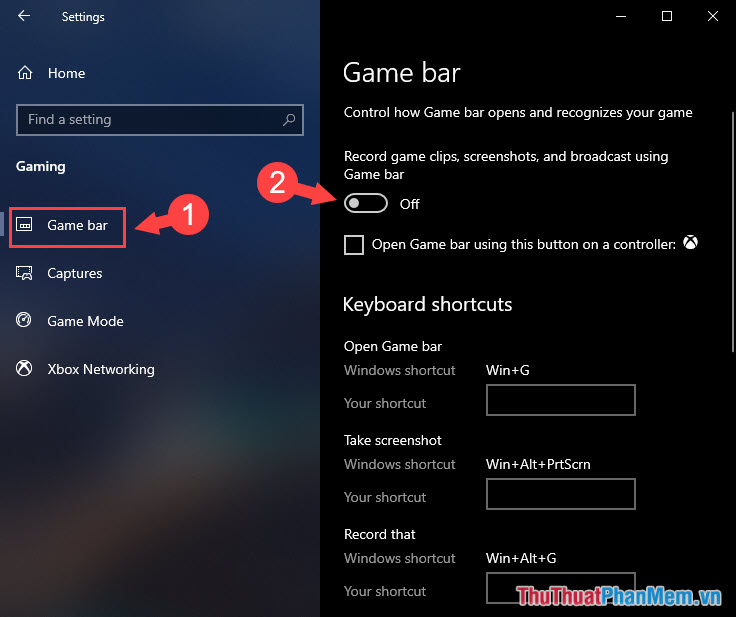
步骤4:您要注意游戏栏中重要的快捷方式:
- 开放式游戏栏((窗口 + r)打开游戏栏菜单 。
- 进行屏幕截图((win + alt + prtscrn)快速拍摄屏幕截图。
- 开始 /停止录制((Win + Alt + R)记录 /停止屏幕记录模式。
此外,我们可以通过自定义更改您喜欢的自定义快捷键您的快捷方式。
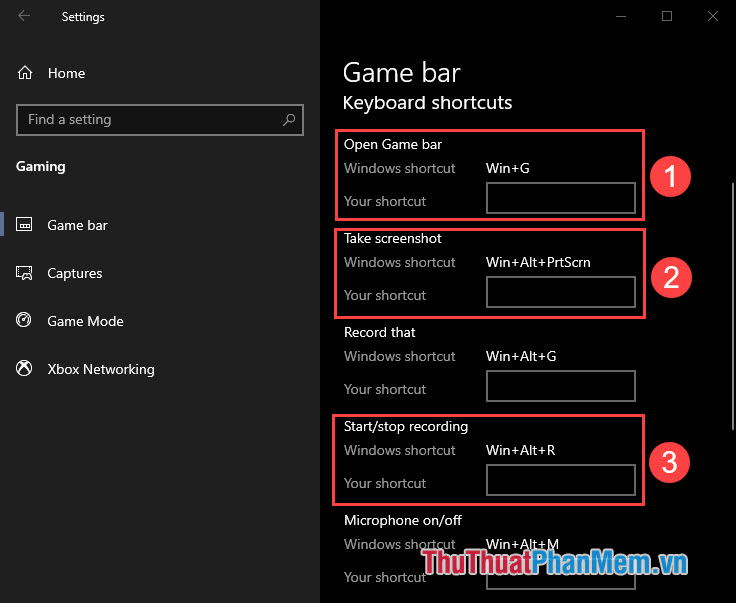
2。拍摄,旋转游戏屏幕
步骤1:您打开游戏并按键组合Windows + G。在这里,我们可以快速拍照视窗钥匙+ alt + prt scr或单击相机图标(1)。要旋转游戏屏幕,我们可以使用密钥组合Windows + Alt + R或单击圆图标(2)旋转屏幕。
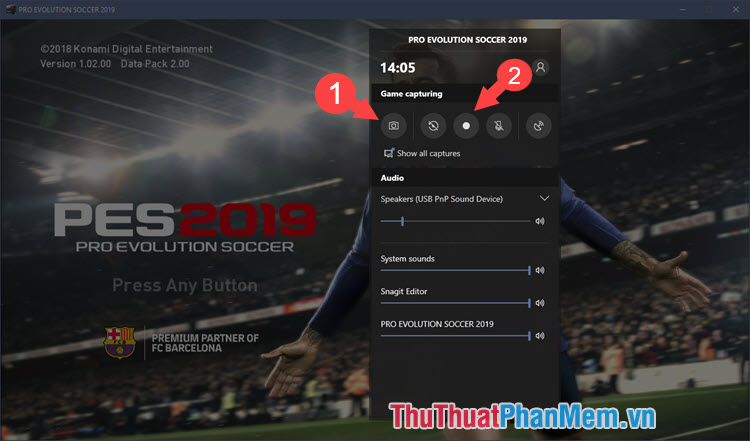
步骤2:如果录制屏幕,记录状态框架将显示您使用的时间暂停和打开 /关闭微型按钮。
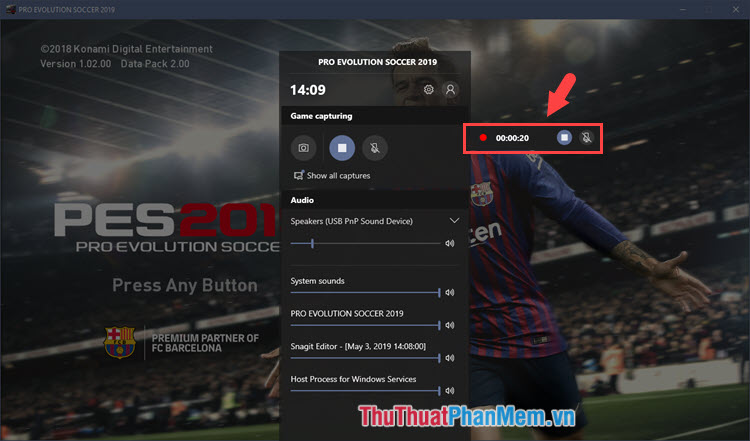
拍摄后,按暂停按钮,视频将自动保存到捕获文件夹。您可能会注意到在存储夹子的屏幕右下角显示了通知。
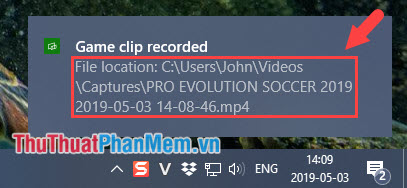
步骤3:为了打开图像,我们拍摄的剪辑,拍摄,您打开状态线路路径下的捕获文件夹,默认图像格式为png,视频格式为mp4。

通过本文,我们知道如何在Windows 10上以简单便捷的方式拍摄和拍摄屏幕截图,而无需使用外部软件,例如Mirilis Action,Bandicam。在与游戏栏玩游戏时,请创建自己的剪辑和令人难忘的图像,以分享供朋友欣赏!
你应该阅读
可能有兴趣
- 如何将点更改为win 10中的逗号
如何将点更改为Win 10中的逗号。根据欧洲法规,大量将使用逗号来防止诸如1,000之类的单元行分为划分; 2,000或15,000。该点将用于分开小数点,例如0.1或0.025…
- 如何绕过Windows 10登录屏幕
每次登录计算机输入密码时,您都会感到不舒服和烦人。那么如何跳过Windows 10登录步骤?如何将计算机直接打开到Windows桌面。所有这些都是Tipsmake.com指导您浏览本文。
- 如何在Windows 10桌面屏幕上显示我的计算机(这台PC)
您只是重新安装Windows 10或意外地删除了桌面上的我的计算机(此PC)图标,但不知道如何再次显示它。在本文中,TipsMake.com希望指导您如何快速准确地显示我的计算机(这本PC)。
- 如何使用Cortana关闭,重新启动或快速入睡
您是否希望可以通过Voice控制PC?借助最新的Windows 10操作系统,Cortana技术将帮助您意识到,您可以下令关闭,重新启动或将计算机置于睡眠模式。那么如何使用Cortana进行上述呢?
- 如何在Windows 10上清除搜索历史记录
您是否想在Windows 10中删除文件夹和文件搜索历史记录?让我们与TipsMake.com一起去以通过下面的文章了解!
- 如何关闭OneDrive,禁用并完全删除Windows 10上的OneDrive应用程序
OneDrive是Microsoft实用程序,允许用户以云形式存储数据。但是,并不是每个人都需要使用它,但是OneDrive还可以使您的计算机放慢并使用内存。那么,如何在Windows 10上关闭,禁用或完全删除OnEdrive?










![解锁Android主屏幕布局的最终指南[所有品牌]](https://ksfboa.com/tech/jacki/wp-content/uploads/cache/2025/05/android-main-screen.jpg)